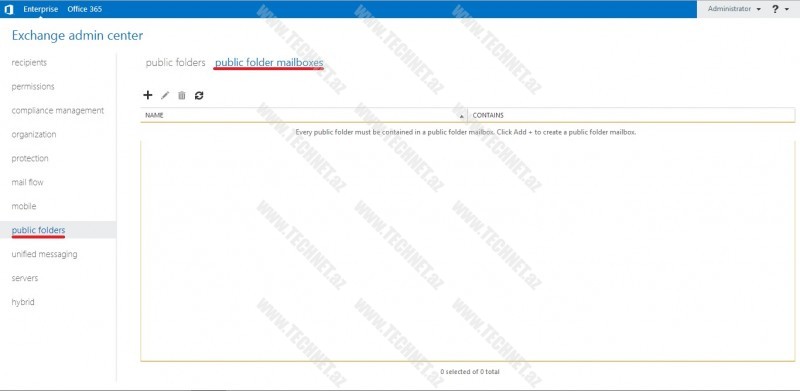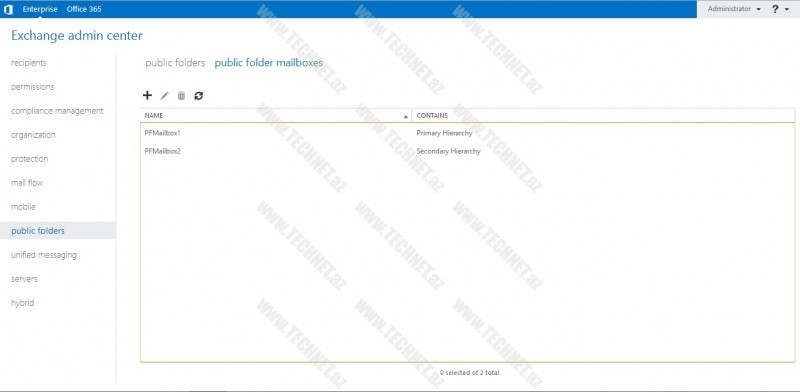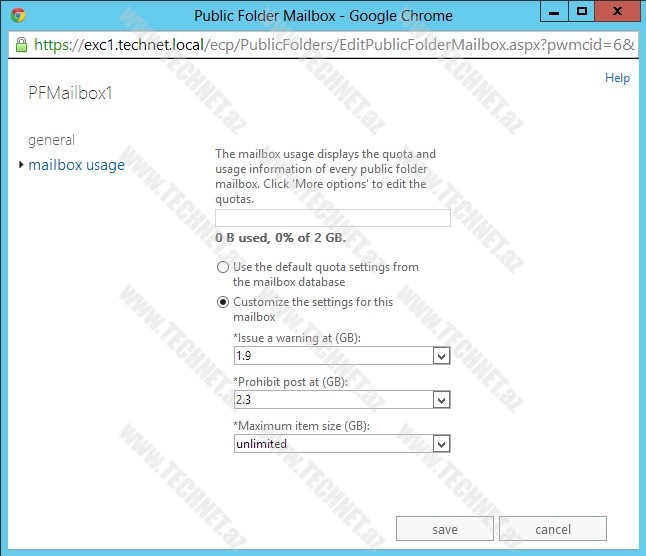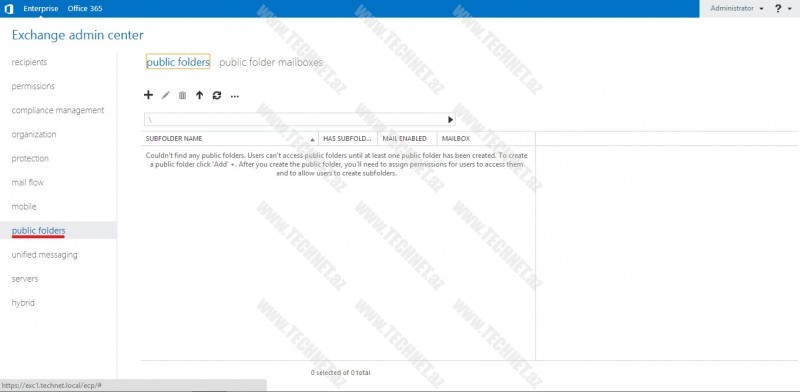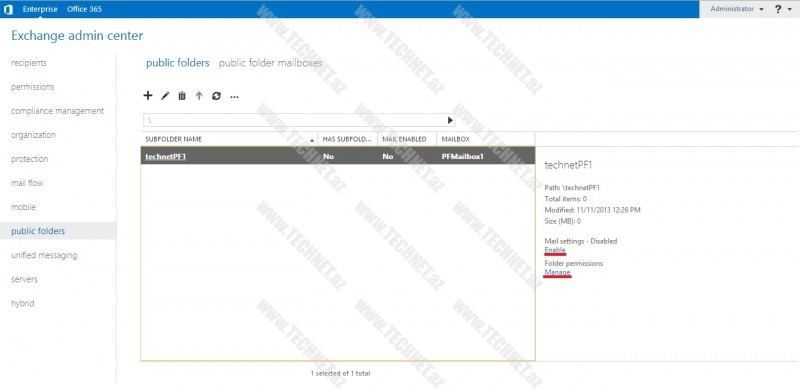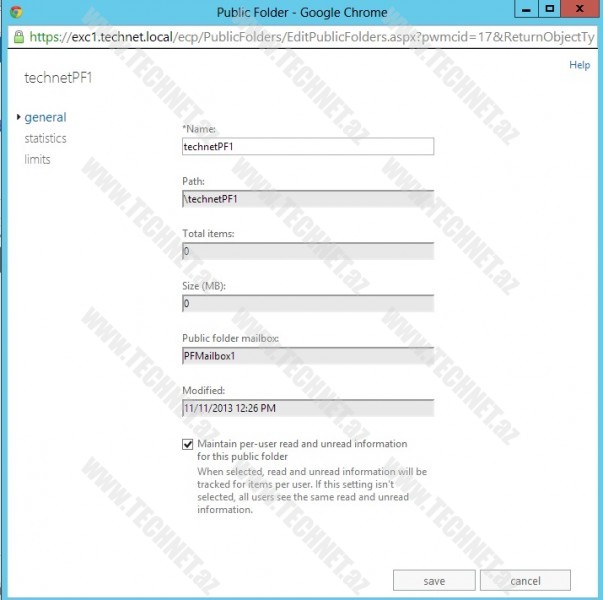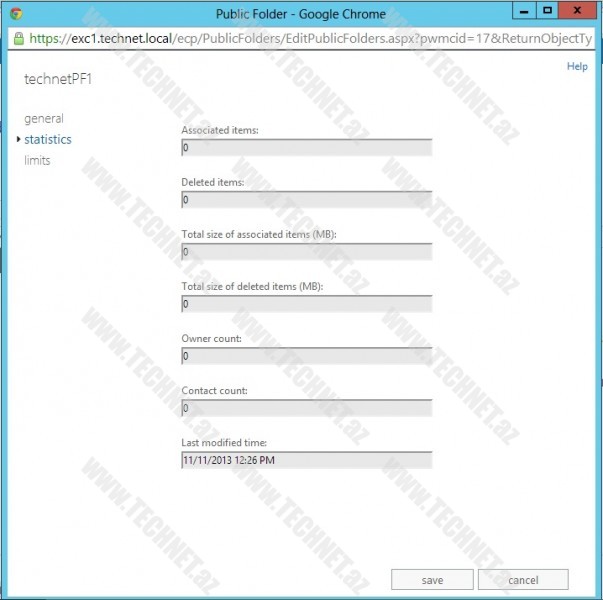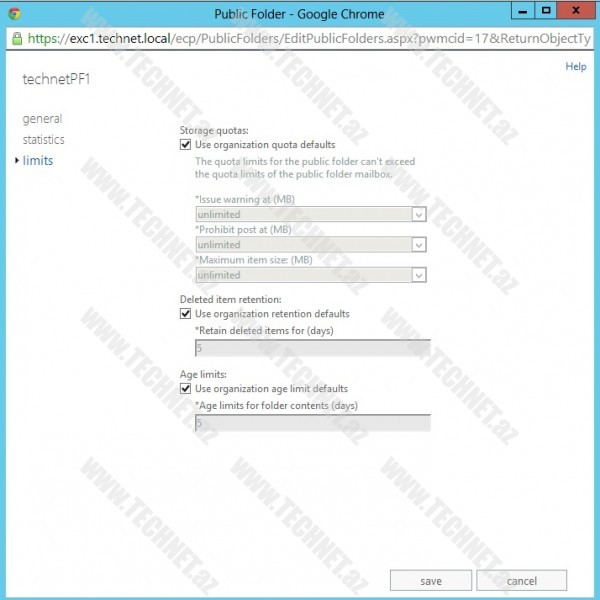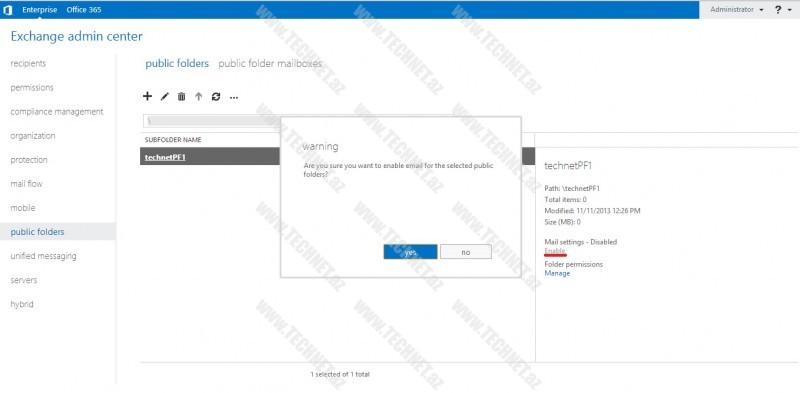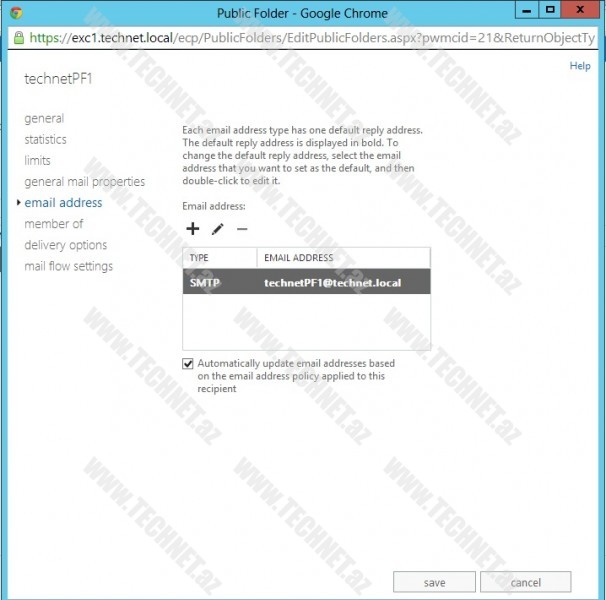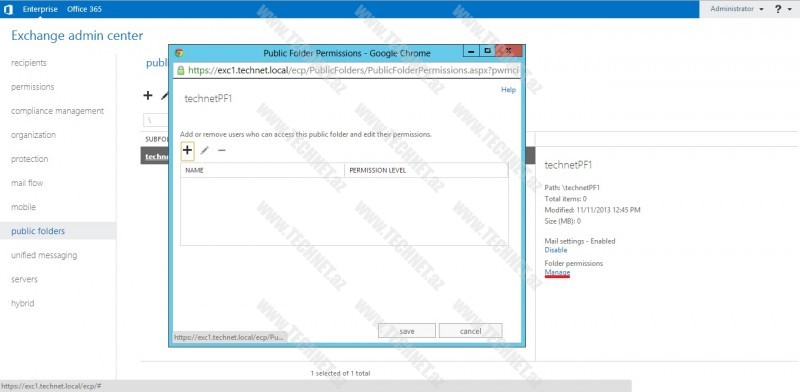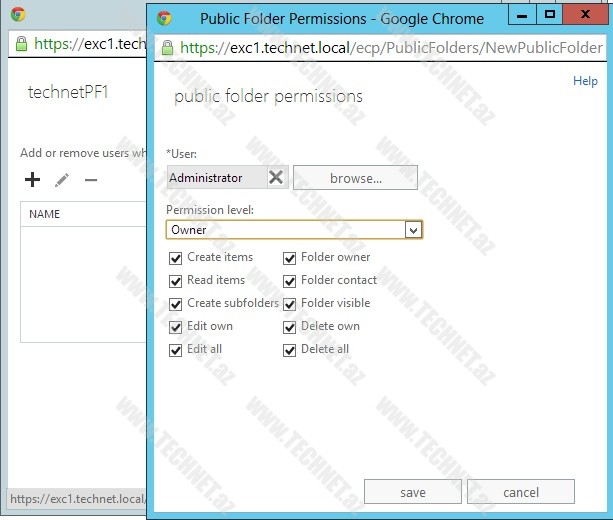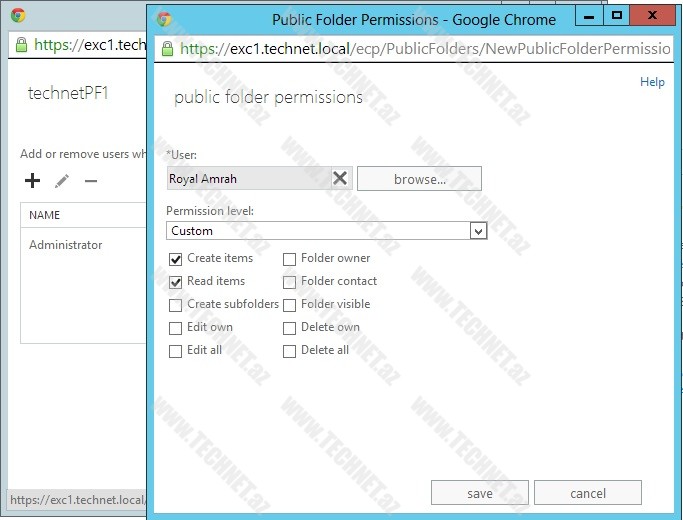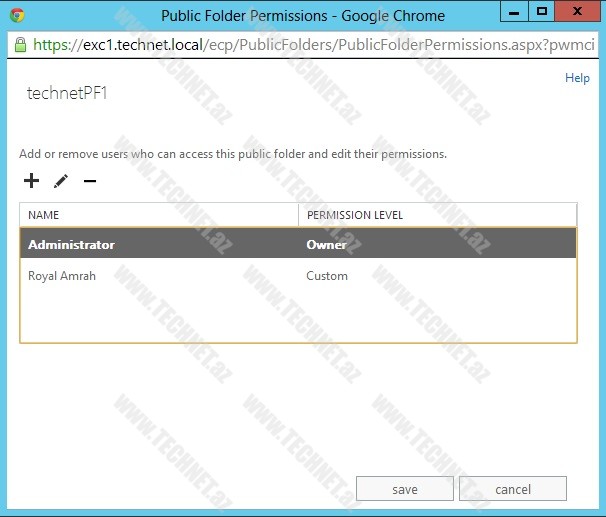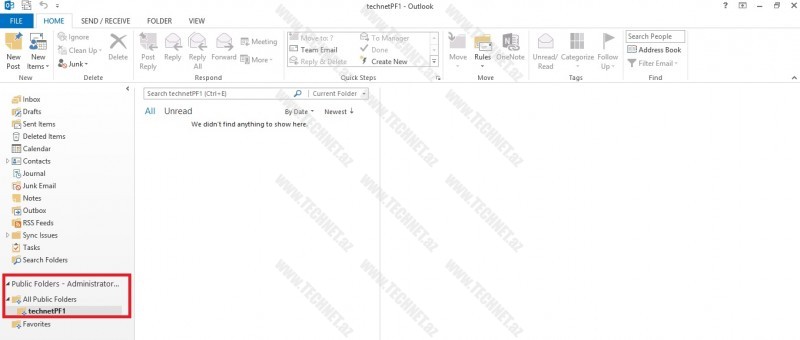Exchange Server 2013 “Public Folder”
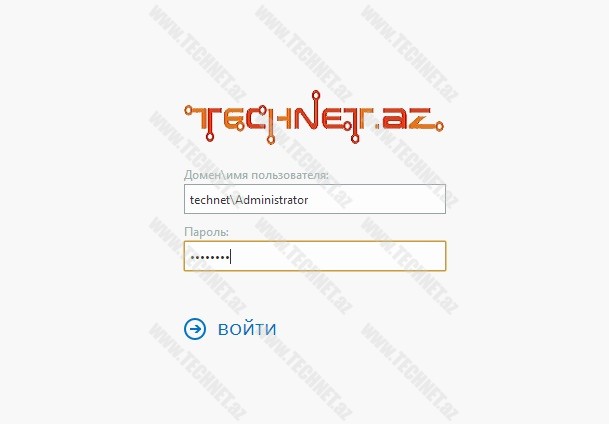
Salam, Əziz Dostlar. Bu günki məqaləmizdə “Exchange 2013” üzərində “Public Folder” quruluşunu və idarə olunmasını izah etməyə çalışacağıq.
Mail-lərin saxlanılması üçün daha az həcmə sahib olan şirkətlər və qurumlar üçün “Public Folder” istifadəsi daha məqsədə uyğundur. Çünki “Distribution Group” şəklində ümumi maillərin göndərilməsi zamanı bir mail hər mailbox-da saxlanıldığı üçün daha çox həcm tələb edəcəkdir. “Public Folder” qruluşunda isə mail və ya paylaşılan hər hansı bir obyekt tək kopya halında saxlanıldığından böyük bir həcmə ehtiyac duymaz.
“Public Folder” yaratmaq üçün ilk əvvəl “Public Folder Mailbox” yaratmalıyıq. Bütün bu əmrləri “EMC” üzərindən olduğu kimi, “EMS” üzərindən də həyata keçirə bilərik.
“Public Folder” və “Public Folder Mailbox” yaratmaq üçün “EMC” üzərində “public folders ” seçirik. Sistemimizdə hələki “Public Folder” olmadığı üçün xəta ilə qarşılaşmağımız normaldır. “Public Folder Mailbox” yaratmazdan əvvəl “Public Folder” yaratmaq istəsək sistemimizdə “Public Folder Mailbox” olmadığı haqda bildiriş pəncərəsi açılacaqdır. Bunun üçün də ilk əvvəl “Public Folder Mailbox” yaradaq.
Yuxarıdakı şəkildə də göstərilmiş yolu izlədikdən sonra “+” sıxaraq yeni “ Public Folder Mailbox “-umuzu yaradaq.
“Name” bölümündən ilk yaratdığımız “Mailbox“-a ad təyin edirik. “Organization unit” və “Mailbox database” bölümlərindən isə uyğun olaraq, yeni yaratdığımız “Mailbox“-un hansı “Organization Unit” və “Mailbox database” üzərində olacağını seçirik. “Save” deyerək ilk “Mailbox“-umuzu yaratdıq
Burada ilk yaratdığımız “Mailbox” “Primary Hierarchy“, daha sonrakılar isə “Secondary Hierarchy” olaraq qeyd olunur. Bütün yaratdığımız “Public Folder“-lər bu “Mailbox” içərisində saxlanılacaqdır.
Yaratdığımız “Mailbox” üzərində “Edit” deyərək “Mailbox” həcm tənzimləmələri apara bilərik. Burada gördüyümüz kimi iki seçim vardır. “Use the default quota settings from the mailbox database” seçərək “default” olaraq sistemin məsləhət gördüyü şəkildə, ya da “Customize the settings for this mailbox” deyib öz istəyimizə uyğun istifadə edə bilərik. “Issue a warning at (GB)“: “Mailbox” üzərində yığılmış obyektlərin həcmi burada göstərdiyiniz dəyərə çatdığı zaman sistem istifadəçilərə xəbərdarlıq edəcəkdir. “Prohibit post at (GB)“: “Mailbox” üzərində yığılmış obyektlərin həcmi burada göstərdiyiniz dəyərə bərabər olduğu təqdirdə sistem bu “Mailbox“-a yazılmanı dayandıracaqdır. “Maximum item size (GB)“: “Mailbox” üzərində maksimum istifadə olunacaq miqdarı bildirməkdədir. Burada da “Save” deyərək tənzimləmələrimizi yekunlaşdırırıq.
Bundan sonra isə “Public Folder“-lərimizi yarada bilərik.
“public folder” menyusu altında “+” işarəsini sıxaraq yeni “public folder” yaradaq.
“Name” bölməsində ad təyin edirik. “Path” isə “public Folder“-in yerləşdiyi ünvandır. “Save” deyirik.
Gördüyümüz kimi artıq bir ədəd “Public Folder“-imiz mövcuddur. İstəsək bu “Public Folder” altında “subfolder” də yarada bilərik. Seçilmiş “Public Folder” üzərində “Edit” deyərək tənzimləmələr apara bilərik.
“general” bölməsindən “Public Folder“-imizin adını, ünvanını, ölçüsünü, daxil olduğu “Public Folder Mailbox“-u görə bilərik. “Maintain per-user read and unread information for this public folder” seçimini işarələməklə hər bir istifadəçi üçün “Public Folder“-də olan obyektin oxunub oxunmadığını görüntüləyə bilərik.
“statistics” bölməsində ümumi statistik məlumatlar öz əksini tapmışdır.
“limits” bölməsində isə “Public Folder Mailbox” üzərində göstərdiyimiz kimi limitlər təyin edə bilərik. Burada diqqət olunması xüsus odur ki, “Public Folder“-ə təyin etdiyiniz limit “Public Folder Mailbox” üzərində təyin etdiyiniz həddi keçməməlidir. “Deleted item retention” və “Age limits” başlıqları altında şirkət tələbinə uyğun dəyər verə bilərsiniz. “Deleted item retention” başlığında verdiyiniz dəyərə uyğun silinmiş obyektlər “Public Folder” üzərində saxlanılacaqdır. “Age limits” başlığı altında verilmiş zaman bitdiyində isə obyektlər silinəcəkdir.
“Public Folder“-in mail qəbul etməsini aktivləşdirmək üçün “Public Folder” seçili ikən sağ tərəfdə görünən “Mail settings“-i “Enable” vəziyyətə gətirmək lazımdır.
Bu zaman sistem bu iş üçün bir daha bizim əminliyimizi soruşur. “Yes” deyərək “Public Folder“-in mail qəbul etməsini aktivləşdirmiş oluruq. Bundan sonra həmin “Public Folder” üzərində “Edit” desək “Public Folder” xüsusiyyətlərinə mail xüsusiyyətlərinin də əlavə olunduğunu görə bilərik.
“Public Folder“-in mail ünvanını sistem avtomatik olaraq “Public Folder” adına görə tənzimləməkdədir. Yuxarıda qeyd etdiyimiz kimi digər tənzimləmələri də tələblərə uyğun həyata keçirə bilərik.
İndi isə “Public Folder” icazələrinə nəzər salaq. Bunun üçün “Public Folder” seçili ikən sağ hissədən “Folder permissions” altında “Manage” seçilir.
Burada “Add or remove users….” altında “+” işarəsini sıxmaqla istifadəçilərimizə tələblərə uyğun icazələr verə bilərik.
“+” işarəsini sıxdığımızda şəkildəki kimi bir pəncərə ilə qarşılaşırıq. “User:” başlığı altında “browse…” deyərək istifadəçimizi seçirik. “Permission level:” başlığında isə seçilmiş istifadəçimizin “Public Folder” üzərində hansı səlahiyyətlərə malik olacağını təyin edirik. Gördüyümüz kimi biz burada “Administrator” istifadəçimizə “Owner” (sahib) seçərək bütün mümkün hüquqları vermişik.
Digər bir istifadəçimizə isə “Custom” seçərək “Create items” və “Read items” icazələrini təyin etmişik. Yəni bu istifadəçimiz “Public Folder” daxilində heç bir dəyişiklik apara bilməz və heç bir obyekti silə bilməz. Yalnız obyekt yarada və var olan obyektləri oxuya bilər. “Save” deyərək yadda saxlayırıq.
Artıq təyin etdiyimiz icazələr əvvəlki pəncərədə görülməkdədir. “Save” deyərək icazə işlərini də yekunlaşdırırıq.
“Public Folder“-lər”OWA” tərəfindən görülməməkdədir. Bunun üçün “Outlook” istifadə etməli olacağıq.
“Outlook“-u açdığımızda “Public Folder” bölməsində artıq yaratmış olduğumuz “Public Folder“-ləri görə bilməkdəyik. Mail xüsusiyyətini də aktivləşdirdiyimizə görə “Public Folder“-imizə mail də göndərə bilərik.
Bu günlük bu qədər, Əziz Dostlar. Gələcək məqalələrdə görüşmək ümidi ilə.